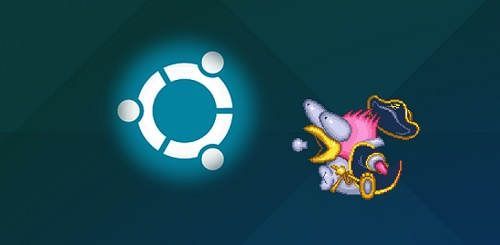我最近更新了我的 Android TV Box,并已开始测试一些适用于较旧 8 位和 16 位控制台的模拟器。虽然这类游戏的理想选择是复古控制器或游戏手柄,但事实是它也可以使用 PS4 Dual Shock 控制器可直接在 Android 上播放 就像使用蓝牙控制器一样。
在今天的教程中,我们将介绍配置遥控器的过程 游戏机 4 在 Android 设备上,例如电视盒、平板电脑或简单的智能手机。
如何在Android中逐步同步PS4的Dual Shock
如果您之前已经在 Windows PC 上同步过 PS4 的 Dual Shock - 如果不看看 另一个帖子- 您当然可以了解我们接下来要遵循的动态。
- 按 PS 按钮和“比较”同时在 PS4 控制器上持续几秒钟,直到闪烁的白灯亮起。
- 在您的 Android 设备上激活蓝牙连接。您将看到一个新的无线设备类型“无线控制器”。这是游戏的双重冲击!
- 点击“无线控制器”链接起来。
- 然后可能会出现一条消息,要求提供链接代码。无需注明任何数字代码,直接点击“链接”即可。
- 一旦同步,我们将看到“无线控制器“出现在状态”连接的“而且我们可以使用它在 Android 启动器中导航,并在 Android 上玩与游戏手柄兼容的任何游戏。

在 Android 电视盒上设置 PS4 控制器
在一些电视盒中,虽然过程实际上是相同的,但在某些方面有所不同。许多电视盒都有一个快速访问菜单,允许我们从侧边栏连接蓝牙设备(“遥控器及配件” –> “添加配件”).
从这个侧边栏同步控制器遇到几个问题后, 我的建议是去电视盒设置,然后在蓝牙设置中尝试直接链接它。我不知道为什么,但奇怪的是,它往往工作得更好。
 这个侧边栏是魔鬼。
这个侧边栏是魔鬼。同步 Dual Shock 时出现问题?
据我所知, 一些电视盒往往不愿意同步 PS4 控制器.撇开原始 Dual Shock 的副本在这方面往往会产生足够的问题,似乎有些电视盒根本不兼容并且每次我们尝试进行配对时都会出现配对错误。
在这种情况下,一个好的选择通常是 与安卓兼容的游戏手柄.它们的价格通常不超过 30 欧元 - 约 35/40 美元 - 并且它们提供了一般精美的性能。

如果我们要玩复古游戏,那么与 Android 兼容的最佳蓝牙控制器之一就是 8Bitdo 的 NES 30 Pro- 我已经使用它一段时间了,它是迄今为止我尝试过的最好的之一。另一个非常流行的具有完全不同美学的控制器是 火星游戏 MGP1,得到了社区非常积极的评价。
你有 电报 安装了吗?收到每天最好的帖子 我们的频道.或者,如果您愿意,请从我们的 脸书专页.